Linux虚拟机在线扩容lvm类型root分区
写在前面
这是我在CSDN上的第一篇文章。作为一个半江湖的IT人,这些年来也在CSDN受益很多。今天是2021/01/01,加班之余在OneNote上码码字,记录了一些东西。看着多年来总结留存下来的内容,突然想起以前总觉得自己的文档能力不行,一直没有在公共平台发布。现在想想倒不必要那么死板,也许普普通通的记录,会对后来者有些益处,就足够了。
正文
1.查看当前盘和空间状态
df -h
lsblk
fdisk -l
cat /etc/fstab

2.ESXi/vCenter上编辑配置扩容vmdk到50GB(这里省去具体配置)
3.重新扫描scsi总线
查看有几个scsi路径
ls /sys/class/scsi_host

重新扫描scsi总线
for i in $(seq 0 2);
do echo '- - -' > /sys/class/scsi_host/host$i/scan;
done

4.扩容物理盘分区sda2
parted /dev/sda(具体盘符)
print free

扩容sda2
resizepart 2
100%(这里我是把所有剩余空间扩容给sda2)
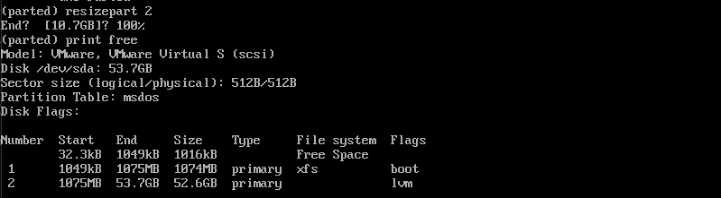
5.通知内核刷新分区表变更
partprobe

6.扩容pv
注意lvm的逻辑,这里贴一张网上的图

所以先要扩容pv,然后是lv。这里不需要扩容vg,因为vg只需要知悉pv的空间变更,剩余的空间直接交由lv扩容。
#查看现有pv空间
pvdisplay
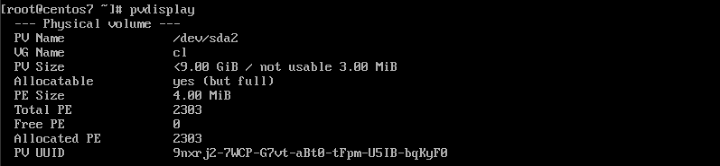
#扩容/dev/sda2的pv空间
pvresize /dev/sda2
再次pvdisplay查看pv的空间是49.00GB

7.确认vg可用空间变大
#查看vg的大小
vgdisplay

8.扩容lv
#查看lv的状态
lvdisplay

#扩容lv(root)
lvextend -L 40GB /dev/cl/root

9.扩容文件系统
#查看现有挂在空间和文件系统格式
df -h
cat /etc/fstab
可以看到/dev/mapper/cl-root的空间还没增加,另外该文件系统格式是xfs。

我们要用xfs_growfs去扩容空间(如果是ext格式,则可以使用resize2fs)
xfs_growfs /dev/mapper/cl-root
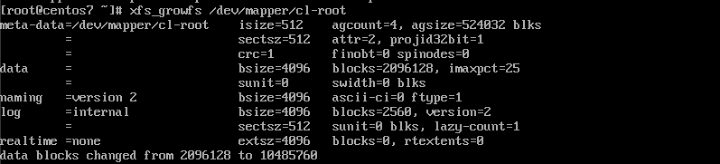
再次确认盘空间
df -h
可以看到根分区已经成功扩容

写在后面
祝大家2021工作顺利,技术精进!
























 488
488











 被折叠的 条评论
为什么被折叠?
被折叠的 条评论
为什么被折叠?








